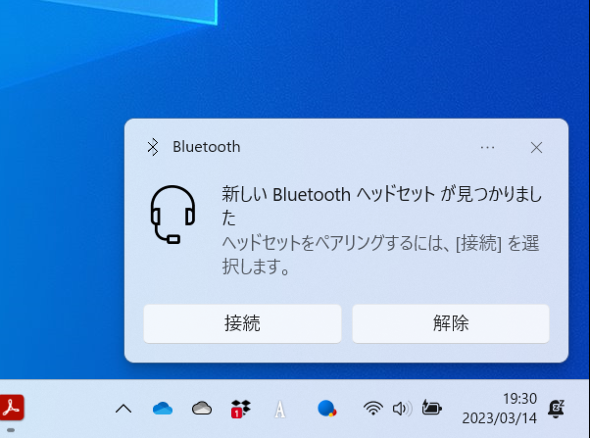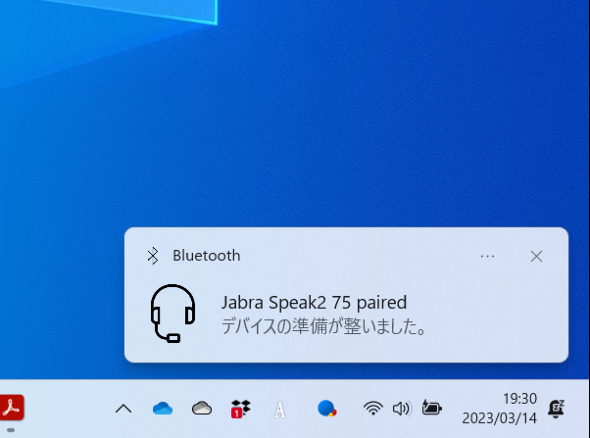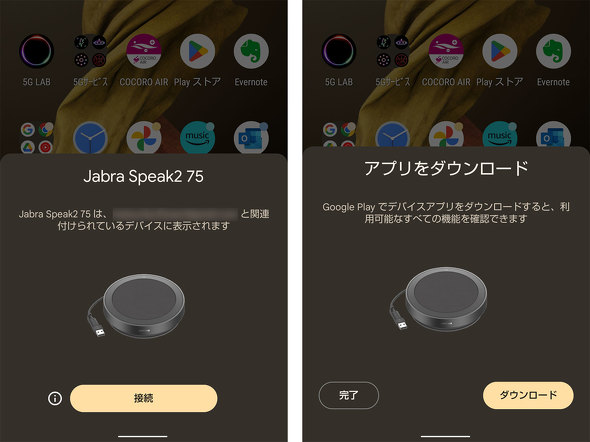Jabra Speak2シリーズは接続するだけで“音”にまつわる悩みを解決してくれる便利なデバイスだった(3/4 ページ)
有線も無線もらくらく接続
巻取り式ケーブルをPCのUSBポートに接続すれば、よほど特殊な設定をPC側で行っていない限り、自動的に音声の入出力がSpeak2に切り替わる。プラグ&プレイですぐに使えるのは、スピード命のビジネスパーソンにとってありがたい。
では無線、つまりBluetooth接続ではどうだろうか。少なくとも、Windows PCを使っているのであればSpeak2が搭載しているMicrosoft Swift Pairのおかげで、楽に接続することができる。Speak2の電源を入れた後、Bluetoothボタンを長押しすると「デバイスのBluetooth接続メニューを開いてください」という内容の英語のガイダンスが流れてくる。
後はPCのタスクトレイ付近に表示たれた「新しいBluetoothヘッドセットが見つかりました」「接続」とクリックしていくだけで接続が完了する。
これなら、Bluetooth接続の設定画面を開いて、ペアリング可能なデバイスをリストから選んで……といった手間が不要だ。機器の操作が苦手な人でも、難なく使い始めることができるだろう。
マイクもスピーカーも良好
では、本製品の実力はいかほどのものだろうか。試しに自宅の複数の部屋を使い(実際にはキッチンとベランダ)、“ひとりWeb会議”を行った。
主に、オンラインのこちら側と向こう側が同時にしゃべっても会話が成り立つフルデュプレックス機能の性能をチェックした。
Speak2 75を接続したのはMacBook Pro(2020年モデル/2.3 GHz クアッドコア Core i7/macOS Ventura 13.2.1)、Speak2 55を接続したのはGPD Pocket3(Windows 11/第11世代 Core i7-1195G7)で、Web会議システムとしてGoogle Meetを利用した。
なお、Speak2 75とつなげたMacBook Pro側は屋内、Speak2 55と接続したPCは表を通る自動車の音がノイズとして入りやすい屋外に設置した。検証のための録画(Google Meetの機能を使用)はMacBook Pro側で行った。
1人会議を開催するに当たり、前もってスマートフォンに自分の声を録音しておいた。それをSpeak2 75のそばに置き、生身の人間はSpeak2 55で録音を受けながらしゃべるという方法を実施したが、デジタル処理の施されたスマートフォンから流れる音声と肉声では違いがあるからか、シャカシャカという印象の話し声がSpeak2 55から流れてきた。
フルデュプレックス機能を試したいため、構わず話し続ける。また、ノイズキャンセリング機能の実力も知りたかったので、生身の人間(Speak2 55)側で、派手に音を立てながらキーボードを叩くということもしてみた。
その結果、スピーカーから音が流れてきている最中に話しかけても問題なく両者の音を拾うフルデュプレックス機能がきちんと働いていたこと、またスピーカーフォンから20cm程度離れていれば激しくキーボードを叩いても、そのノイズを全く拾わず、相手に不快感を与えなさそうだということが判明した。
これなら、リモートでの参加者に不快な思いをさせずに済むのではないかと感じる結果だった。オンラインで取材を行うときも、洗濯機が発する電子音、ペットが部屋を走り回る音、メモを取るためのタイプ音などをシャットアウトしてくれそうだ。
スマホでも快適に使える
続いて、スマホでも接続できるとのことだったので、まずはBluetooth接続を試してみた。
Android端末の場合、Speak2シリーズの電源を入れるだけで、ホーム画面に接続を促すウィンドウがポップアップ表示された。無視しても、Bluetoothボタンを長押しすれば、再度ポップアップを表示させることができる。
接続が完了すると、ヒアリング性能を最適化するためのJabraデバイス専用アプリ「Jabra Sound+」をインストールするよう促されるが、記事執筆時点でAndroid向けアプリではSpeak2シリーズをサポートしておらず、iOS向けアプリでもアプリ内でSpeak2を認識しようとするとアプリが落ちてしまった。むしろ、専用アプリなしでも使えるので、「対応デバイスがない!」とイライラするより「完了」を選んでおく方が無難かもしれない。
接続すると、スマホスピーカーのペラペラした薄っぺらいサウンドとは段違いの深みのある音で楽曲を楽しむことができる。デバイスを問わず、高い音質を得られるのは、外付けスピーカーを使うメリットだといえよう。
なお、スマホとの接続はBluetoothのみとのことだったが、OTGに対応したUSB Type-Cポートを搭載するスマートフォン(シャープの「AQUOS R7」)と有線接続してみたところ、入出力の設定を外部に変更するだけで、マイクもスピーカーも「イヤフォンマイク」のように使うことができた。とはいえ、たまたま使える端末だったということもあり得るので、これは各自で試してみてほしい。
関連記事
 ハイブリッド会議に“公平性”を――Jabraが新型スピーカーフォン「Jabra Speak2シリーズ」を日本で世界初公開した理由
ハイブリッド会議に“公平性”を――Jabraが新型スピーカーフォン「Jabra Speak2シリーズ」を日本で世界初公開した理由
GN AudioのJabraブランドから、新型のスピーカーフォンがグローバル発表された。グローバル発表の場に日本が選ばれたのはなぜなのだろうか。発表会の様子をお伝えする。 GN Audio、会議室向け高機能スピーカーフォン「Jabra Speak2」シリーズを発表
GN Audio、会議室向け高機能スピーカーフォン「Jabra Speak2」シリーズを発表
GNオーディオジャパンは、会議室向けスピーカーフォン「Jabra Speak2」シリーズ3モデルを発表した。 4Kカメラ「Webex Desk Camera」で新世界を体験 PC内蔵Webカメラに不満を抱える人の救世主となるか
4Kカメラ「Webex Desk Camera」で新世界を体験 PC内蔵Webカメラに不満を抱える人の救世主となるか
最近では、ビジネス用途のビデオ会議でも高解像度のカメラニーズが増えている。シスコシステムズの4K Webカメラ「Webex Desk Camera」を例に、一般的なノートPC内蔵のWebカメラと比較してみた。 4K画質で180度の画角をカバーするWeb会議用カメラ「Jabra PanaCast 50」は何が賢い?
4K画質で180度の画角をカバーするWeb会議用カメラ「Jabra PanaCast 50」は何が賢い?
GNオーディオジャパンが手掛けるJabraブランドは、テレワークやビデオ会議での困りごとを解決してくれるデバイスを数多く用意している。新たに加わった「Jabra PanaCast 50」は、4K画質で180度の画角をカバーすることで、遠隔地との会議をスムーズにこなすことができるという。 サンワ、高感度マイクを搭載した会議室向けUSBスピーカーフォン
サンワ、高感度マイクを搭載した会議室向けUSBスピーカーフォン
サンワサプライは、多人数での会議に適したUSBスピーカーフォン「MM-MC36」の販売を開始した。
Copyright © ITmedia, Inc. All Rights Reserved.
アクセストップ10
- さようなら「Crucial」――Micronがコンシューマー向け製品事業から撤退 販売は2026年2月まで継続 (2025年12月04日)
- 6万円台でSnapdragon G3 Gen 3搭載 AYANEO新ブランドのAndroidゲーム機「KONKR Pocket FIT」はスマホの代わりになる? (2025年12月04日)
- ソニーの85型4Kテレビ「ブラビア KJ-85X80L」が41%オフ(24万8000円)で買えてしまうセール中 (2025年12月03日)
- サンワ、壁に穴を開けずにLANケーブルを延長できる隙間配線用の延長LANケーブル (2025年12月04日)
- 「TP-Link スイッチングハブ TL-SG108」が42%オフで3599円→2085円に (2025年12月03日)
- 約6.8万円の新ARグラス「XREAL 1S」登場 “Switch 2”もつながる専用アクセサリー「Neo」も (2025年12月03日)
- 「ASUS Dual GeForce RTX 5070」がタイムセールで8万1627円に (2025年12月04日)
- 64GB構成すら“絶望”が近づく中で、CUDIMMの人気が再上昇 (2025年11月29日)
- メモリが深刻な品薄&高騰状態に (2025年11月08日)
- 大手PCメーカーの決算説明に見るWindows 11の現状とAI PCの行方 (2025年12月03日)